小鱼儿智能AI助手
下载速度慢、视频抓取难?告别卡顿中断的噩梦!IDM下载器以多线程技术狂飙5倍速,智能断点续传让网络波动不再重来。它不仅能一键捕获YouTube、优酷等全网高清视频,还能批量抓取网站素材、定时释放带宽,甚至自动查毒保障安全。本文深度解析其浏览器集成、文件分类等八大神技,手把手教你解锁完整功能——从此下载快如闪电,资源尽在掌握。立即掌握高效下载的秘密武器!
— 此内容由小鱼儿AI分析文章生成
在网络下载工具的大家庭中,Internet Download Manager(简称 IDM)凭借其卓越的性能和丰富的功能,占据着重要的一席之地。自 1999 年问世以来,IDM 不断进化,成为众多用户在下载领域的得力助手。
一、IDM 下载器的核心功能
(一)多线程下载加速
IDM 的多线程技术堪称其核心竞争力之一。当用户下达下载指令时,IDM 会智能地将目标文件分割成多个部分,然后通过多个线程并行下载这些部分。举个例子,假设要下载一个大型软件安装包,传统单线程下载可能就像一个人一次搬一块砖,速度较慢;而 IDM 的多线程下载则如同多个人同时搬砖,大大提高了下载效率。通过这种方式,IDM 能够显著提升下载速度,官方宣称最高可将下载速度提高 5 倍 。在实际使用中,根据网络状况和资源服务器的性能,用户往往能感受到下载速度的大幅提升。例如,在稳定的网络环境下下载高清视频,使用 IDM 下载可能只需要几分钟,而普通下载方式可能需要十几分钟甚至更久。
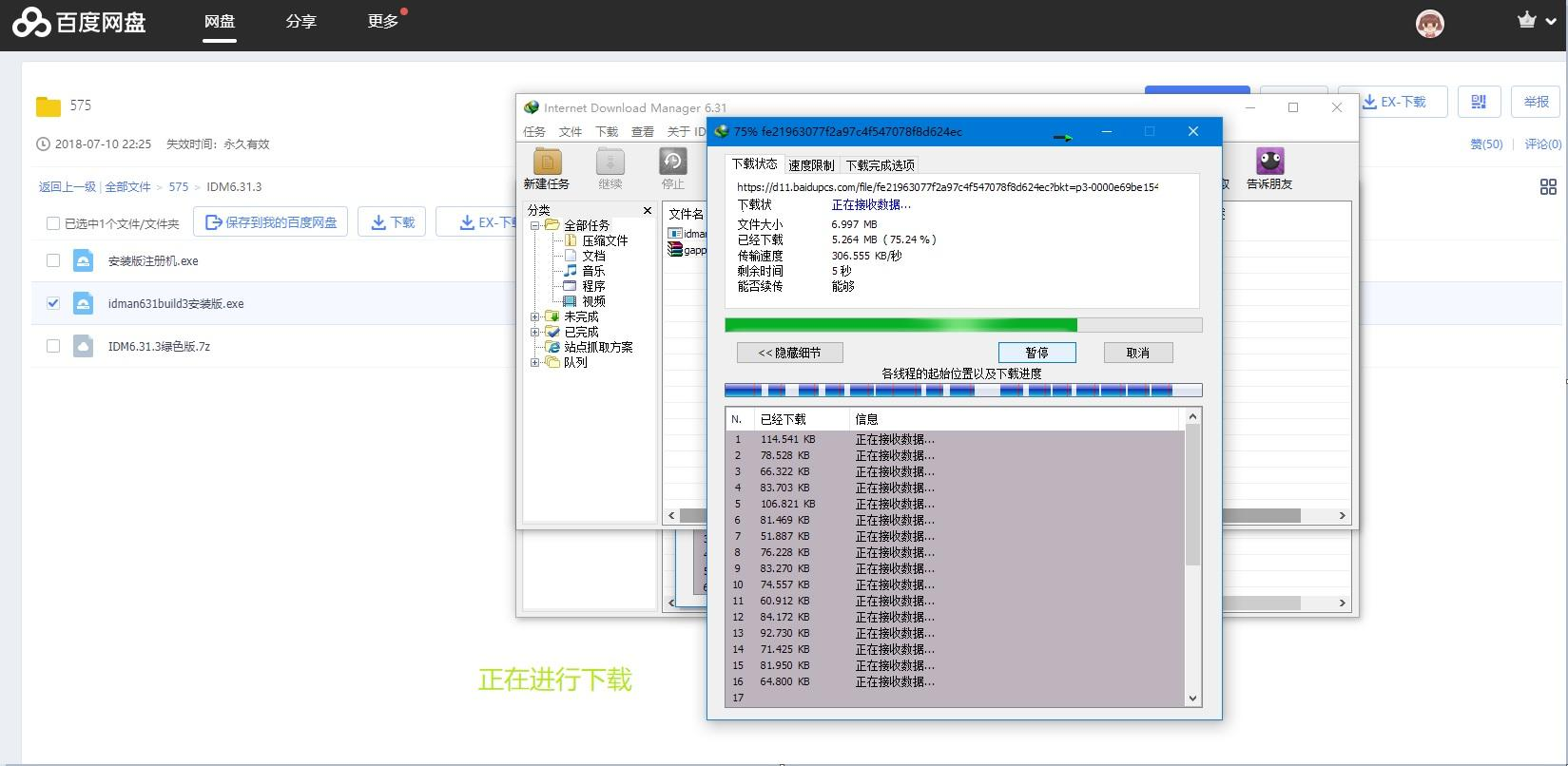
(二)断点续传
网络不稳定是下载过程中常遇到的问题,而 IDM 的断点续传功能则很好地解决了这一困扰。当下载因网络中断、突然断电、连接丢失等意外情况被迫中断时,IDM 会自动保存已下载的部分,并在网络恢复或用户重新启动下载任务时,从断点处继续下载,而无需重新开始整个下载过程。这一功能不仅节省了用户的时间,还避免了因重复下载造成的网络资源浪费。比如,在下载一部大文件的电影时,中途网络突然断开,当网络恢复后,IDM 能迅速找到断点位置,接着之前的进度继续下载,让用户能够顺利完整地获取电影资源。
(三)浏览器集成
IDM 对主流浏览器展现出了良好的兼容性,支持包括 IE、Safari、谷歌浏览器、火狐、MSN 以及 opera 等在内的多款浏览器 。安装 IDM 后,它会自动在这些浏览器中添加扩展或插件,实现与浏览器的无缝集成。当用户在浏览器中浏览网页并遇到可下载的链接时,IDM 能够自动检测到,并弹出下载提示窗口,用户只需简单点击即可开始下载。例如,当在网页上浏览到一篇带有附件的文档,或者是一个视频分享网站上的视频时,IDM 会及时捕捉到下载链接,方便用户一键下载。并且,通过自带的添加浏览器功能,IDM 理论上可以支持所有浏览器,极大地拓展了其使用场景。
(四)视频下载
IDM 在在线音视频抓取方面表现出色。它能够识别如 YouTube、优酷等众多视频网站上的视频,并支持多种视频格式的下载。以 YouTube 为例,当用户在浏览器中打开一个 YouTube 视频页面时,IDM 可以检测到视频的不同画质选项,用户能够根据自己的需求选择高清、标清等不同画质进行下载。此外,IDM 还可以捕捉相当多网站的音频资源,对于喜欢收集网络音频素材的用户来说,是一个非常实用的功能。比如,在一些在线音乐平台上,IDM 可以抓取音频链接并下载音乐文件,方便用户离线收听。
(五)定时下载
IDM 的定时下载功能为用户提供了更多的下载时间掌控权。用户可以根据自己的需求,设置在特定时间段自动开始或停止下载任务。这一功能在很多场景下都非常实用,比如用户可以设置在夜间网络空闲时段自动下载大型文件,这样既不会影响白天正常的网络使用,又能充分利用网络带宽。或者,当用户计划外出一段时间,但又希望在离开前完成某些下载任务时,就可以提前设置好下载开始和结束时间,让 IDM 在指定时间内自动完成下载操作。
(六)文件管理与组织
IDM 具备一定的文件管理和组织能力。它允许用户使用定义的下载类别来自动组织下载的文件,软件预设了不同的类别,如文档、音乐、视频、程序等,用户还可以根据自身需求手动添加更多类别。通过这种分类方式,用户可以更方便地管理下载的文件,快速找到自己需要的资源。例如,所有下载的音乐文件会自动归类到 “音乐” 类别中,文档则会进入 “文档” 类别,避免了文件在下载文件夹中杂乱无章的情况。此外,用户可以根据自己选择的标准对下载的文件进行分类和排列,还能通过搜索功能(按下 CTRL + F)快速查找特定文件。
(七)网站抓取器
IDM 包含网站蜘蛛和抓取器功能,这一功能对于需要批量获取网站特定资源的用户来说十分强大。用户可以通过简单的设置,让 IDM 按照自己的要求下载一个网站的任何或所有内容。例如,用户可以选择下载网站上的所有图片、所有音频文件或所有视频。它还允许用户下载网站的子集,甚至是完整的网站以便离线浏览。比如,当用户需要收集某个设计素材网站上的所有图片素材时,就可以使用 IDM 的网站抓取器,设置好起始页地址、选择项目模板(如仅下载图片),并根据需求设置收集数据的深度等选项,IDM 就能自动完成素材的批量下载,大大节省了手动逐个下载的时间和精力。
(八)自动防病毒检查
在网络安全日益重要的今天,IDM 也考虑到了用户下载文件的安全性问题。它在下载完成后会自动进行病毒扫描(前提是用户在软件中正确设置了本地杀毒软件的路径 ),确保下载的文件没有携带病毒或恶意软件,从而保障用户计算机系统的安全。这一功能为用户在互联网上获取资源提供了一层可靠的安全防护,让用户无需担心下载的文件会给计算机带来安全隐患。比如,当用户从一些不太知名的网站下载软件时,IDM 在下载完成后会立即启动本地杀毒软件对文件进行扫描,只有确认文件安全后,用户才可以放心使用。
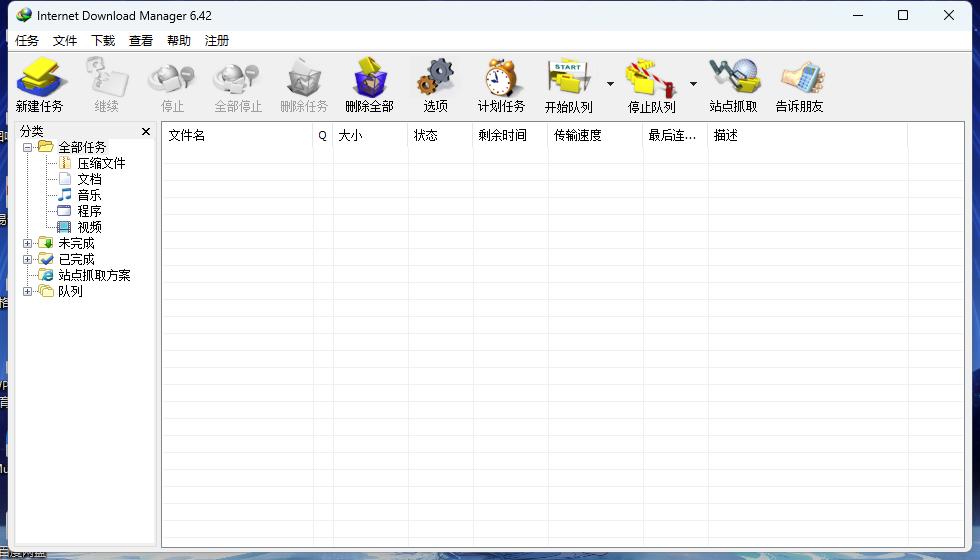
二、IDM 下载器的使用场景
(一)日常文件下载
在日常工作和学习中,我们经常需要从互联网上下载各种文件,如文档资料、软件安装包、学习课件等。IDM 凭借其快速稳定的下载性能,能够大大缩短下载时间。比如,在下载办公软件的更新包时,IDM 的多线程下载功能可以使下载速度明显快于浏览器自带的下载工具,让用户能够更快地完成软件更新,投入到工作中。对于学生来说,下载在线课程的课件、视频等学习资料时,IDM 也能高效地完成任务,确保学习过程不受下载缓慢的影响。
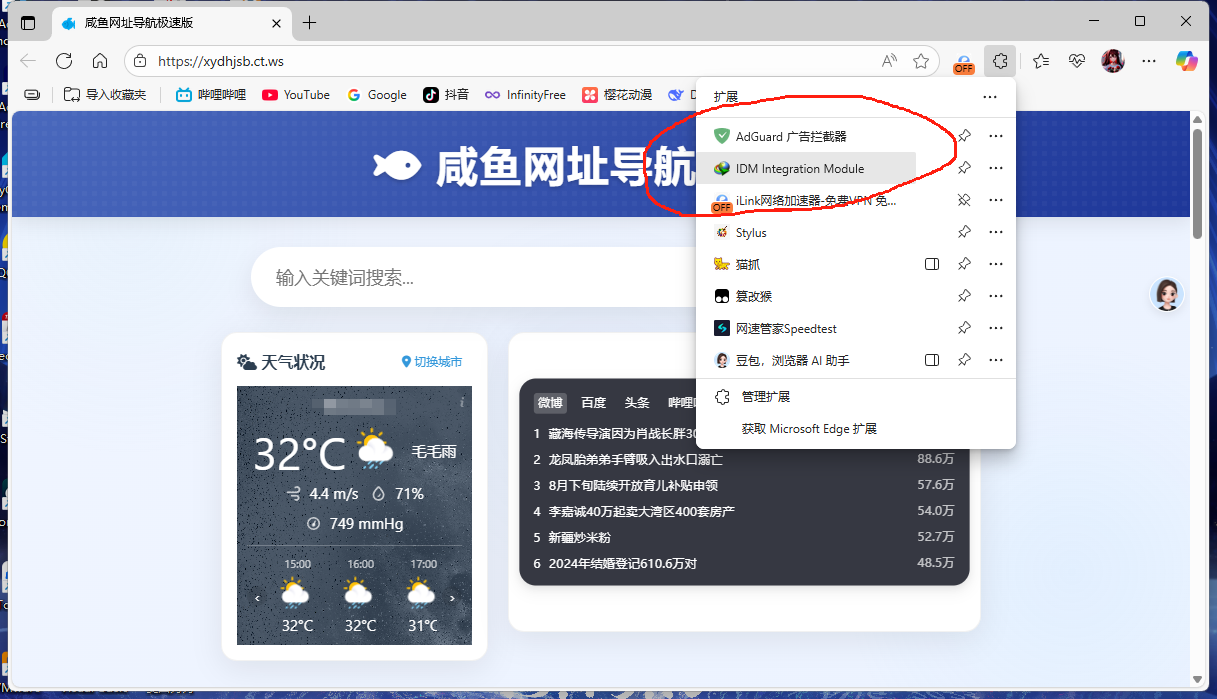
(二)多媒体资源获取
对于喜欢收集影视、音乐等多媒体资源的用户,IDM 更是得力助手。在视频网站上下载高清电影、电视剧,或是在音乐平台上下载无损音乐,IDM 都能轻松胜任。它不仅能够快速下载资源,还能识别视频的不同画质和音频的不同格式,让用户可以根据自己的设备和需求进行选择。例如,用户想要下载一部蓝光画质的电影,IDM 可以检测到网站提供的蓝光资源链接,并以较快的速度完成下载,为用户带来更好的视听享受。
(三)批量下载任务
在一些工作场景中,可能会遇到需要批量下载文件的情况,比如网站开发人员需要下载大量的网站素材,设计师需要收集一系列的图片素材等。IDM 的批量下载功能以及网站抓取器功能可以很好地应对这类任务。通过设置好下载规则和范围,IDM 能够自动、高效地完成批量文件的下载,大大提高工作效率。例如,网站开发人员可以利用 IDM 的网站抓取器,一次性下载整个网站的图片、CSS 样式表、JavaScript 文件等资源,为网站开发工作做好准备。
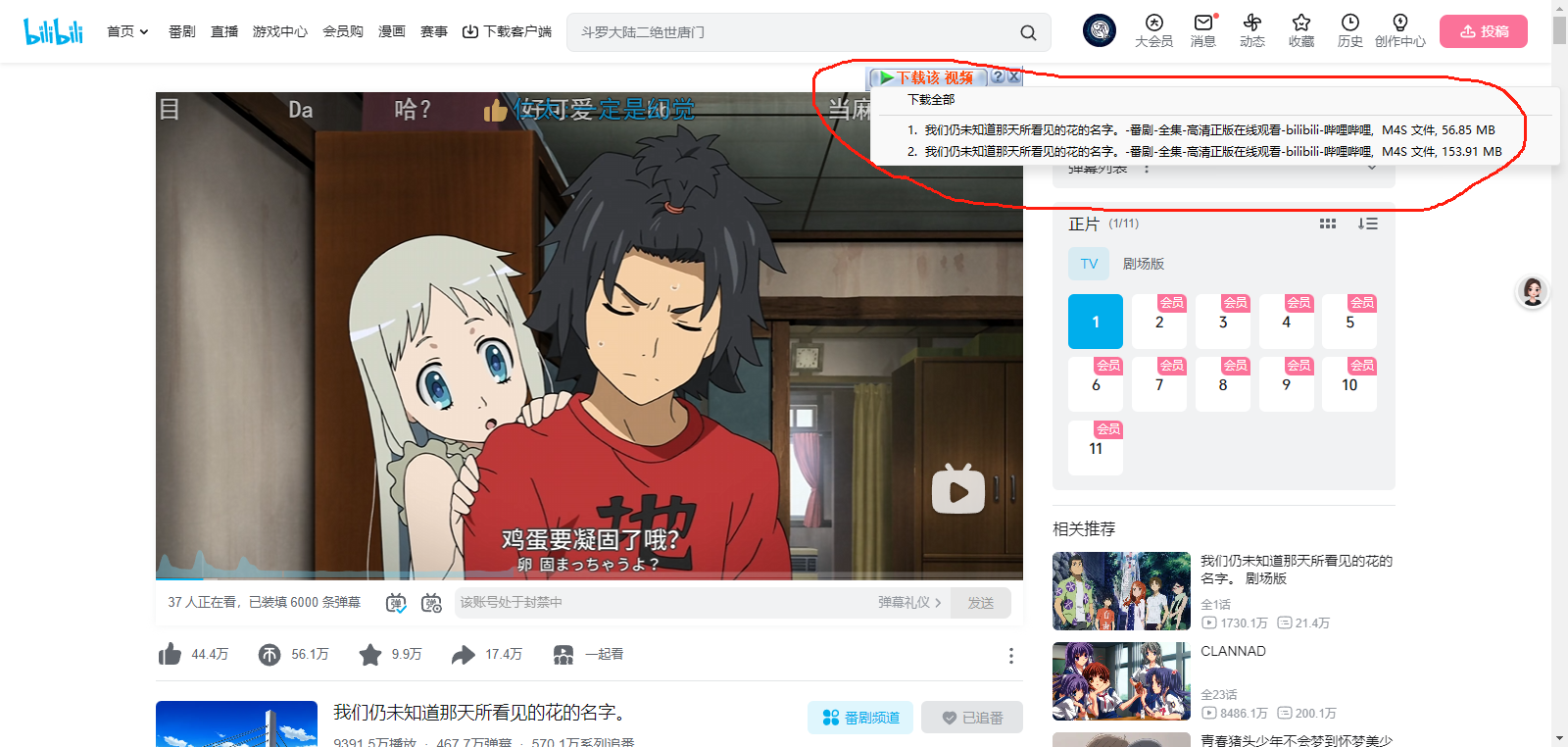
(四)配合网盘使用
虽然 IDM 本身不支持 BT 和电驴等协议,但在 BT 和电驴逐渐不再流行的当下,IDM 与网盘搭配使用却展现出了独特的优势。用户可以先用迅雷离线、115 网盘离线、百度网盘离线等方式将资源下载到网盘,然后再利用 IDM 从网盘下载到本地。这种方式可以充分发挥 IDM 在 HTTP 协议下载方面的速度优势,特别是对于国外网盘,配合 IDM 的多线程下载功能,能够显著提高下载速度。例如,用户在百度网盘中保存了一个大型文件,使用 IDM 从百度网盘下载到本地,速度可能会比直接使用网盘客户端下载快很多。
三、IDM 下载器的使用方法
(一)下载与安装
用户可以从 IDM 官方网站或本站获取 IDM 的安装程序。下载完成后,运行安装程序,按照安装向导的提示逐步进行操作即可完成安装。在安装过程中,注意选择合适的安装路径和相关设置选项。安装完成后首次进入支持的浏览器(如 Edge)时,浏览器会提醒安装 IDM 对应的拓展,用户按照提示完成拓展安装,即可实现 IDM 与浏览器的集成 。
(二)基本下载操作
- 嗅探网页媒体文件:当用户在浏览器中打开包含可下载媒体文件(如视频、音频)的网页时,IDM 的智能算法会自动嗅探这些资源。以网页视频为例,当视频开始播放后,IDM 的下载浮动条会自动弹出,用户只需点击 “下载该视频” 按钮,然后选择对应的下载分类和保存路径,点击 “开始下载” 即可将视频下载到本地保存。对于网页中的音乐文件,用户可以在音乐播放页面的分享菜单中点击 “复制链接”,然后在浏览器中打开该链接,当音乐开始播放后,点击 IDM 的下载浮动条,在下拉菜单中选择想要下载的音乐文件,按照软件提示进行下载操作 。
- 识别剪切板链接:IDM 具备识别剪切板中可下载文件链接的能力。用户只需要 “复制内容”,无论是从网页还是文档中复制的可下载链接,IDM 都可以轻松识别并弹出下载窗口。例如,当用户在网页上选中一个文件的下载链接并复制后,IDM 会自动检测到该链接,并弹出下载窗口,用户勾选需要下载的媒体文件,设置下载分类和保存路径,点击 “确定” 进入队列设置。一般选择 “主要下载队列”,勾选 “开始执行队列”,点击 “确定” 便会将勾选的文件批量下载到本地保存 。
- 添加下载链接:用户也可以手动添加下载链接进行下载。在 IDM 主界面中,点击窗口左上方的 “添加 URL” 按钮,在弹出的对话框中粘贴下载链接,设置好下载分类、保存路径等参数后,点击 “开始下载” 即可开始下载任务 。
(三)高级功能设置
- 提高下载速度设置:默认情况下,IDM 可能不会充分利用网络带宽。用户可以通过进入 “下载 -> 选项 -> 连接”,在连接类型 / 速度下的下拉菜单中,选择适合自己网络情况的选项,如 “高速”“直接连接(以太网 / 电缆)/Wi-Fi/ 移动 4G / 其他” 等。同时,在 “默认最大连接数” 右边的下拉框中,可将连接数适当调高(如设置为 24,默认是 8),点击 “确定” 保存设置,这样可以使 IDM 创建更多同步连接,提高下载速度 。
- 设置定时下载:若要使用定时下载功能,用户进入 “下载 -> 调度器”,在调度器对话窗口中,可以为下载设置时间规则,创建队列,设置同时下载的数量等。例如,用户可以设置每天晚上 12 点开始下载某个任务,并且设置下载完成后自动断开网络或关闭电脑 。
- 配置代理 / VPN 服务:如果用户需要通过代理或 VPN 下载文件,可以导航到 “下载 -> 选项 -> 代理”,在 “手动代理配置” 下填写代理服务器的详细信息,点击 “确定” 后,IDM 即可通过代理服务器进行下载。这一功能在访问一些被网络限制的资源时非常有用 。
- 自定义浏览器中的下载面板:IDM 在浏览器中检测到可下载的多媒体文件时,会显示下载面板。用户可以在 “下载 -> 选项 -> 常规” 中,选择显示下载面板的模式(完整模式或迷你模式),也可以选择显示下载面板的多媒体文件类型,还能选择不从网络播放器中触发下载(即不显示下载面板) 。
四、完美解锁方法
注:脚本可能被安全软件拦截,需要手动关闭安全软件。
1. 打开文件包里面的【IDM_V6.4安装程序.exe】安装IDM主程序
2. 右键以管理员身份启动 【IDM_6.4x_Crack.exe】注入破解插件
3. 点击左侧“Crack”按钮即可自动激活 IDM,稍等片刻后中央按钮变成“Finsh”,则代表激活完成
4. 点击“Finsh”按钮关闭脚本,然后手动重启 IDM,点击“注册”按钮,显示“本软件已注册”
5. IDM 更新后,重复步骤 2~4 即可重新激活
五、结语
总的来说,IDM 下载器以其强大的功能、出色的下载速度和稳定性,成为了一款备受青睐的网络下载工具。无论是日常文件下载、多媒体资源获取,还是批量下载任务等场景,IDM 都能为用户提供高效、便捷的下载体验。虽然它存在一些不足之处,但通过合理的使用方式(如搭配网盘使用),可以在很大程度上弥补这些缺陷。对于追求下载效率和功能丰富性的用户来说,IDM 无疑是一个值得考虑的选择。在使用过程中,用户可以根据自己的需求和实际网络情况,灵活设置各种功能,以充分发挥 IDM 的优势,让网络下载变得更加轻松、高效。
下载链接:
© 版权声明
THE END
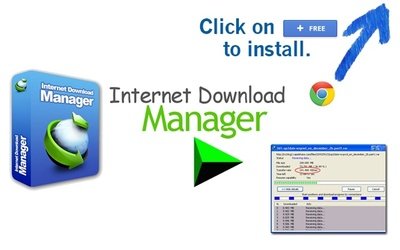



![机房终结者[V1.1]优化版本-咸鱼科技躺盐社区](https://www.xianyuwang.top/wp-content/uploads/2025/06/20250607230904697-b858f448bed4d81901c27ec265f98de.png)
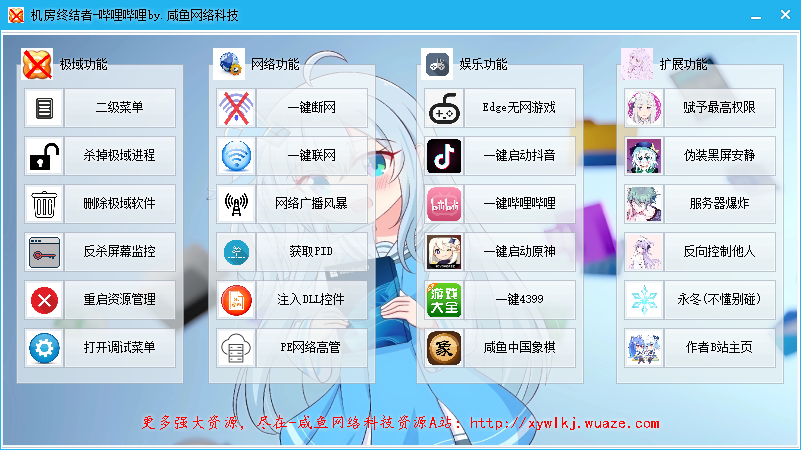

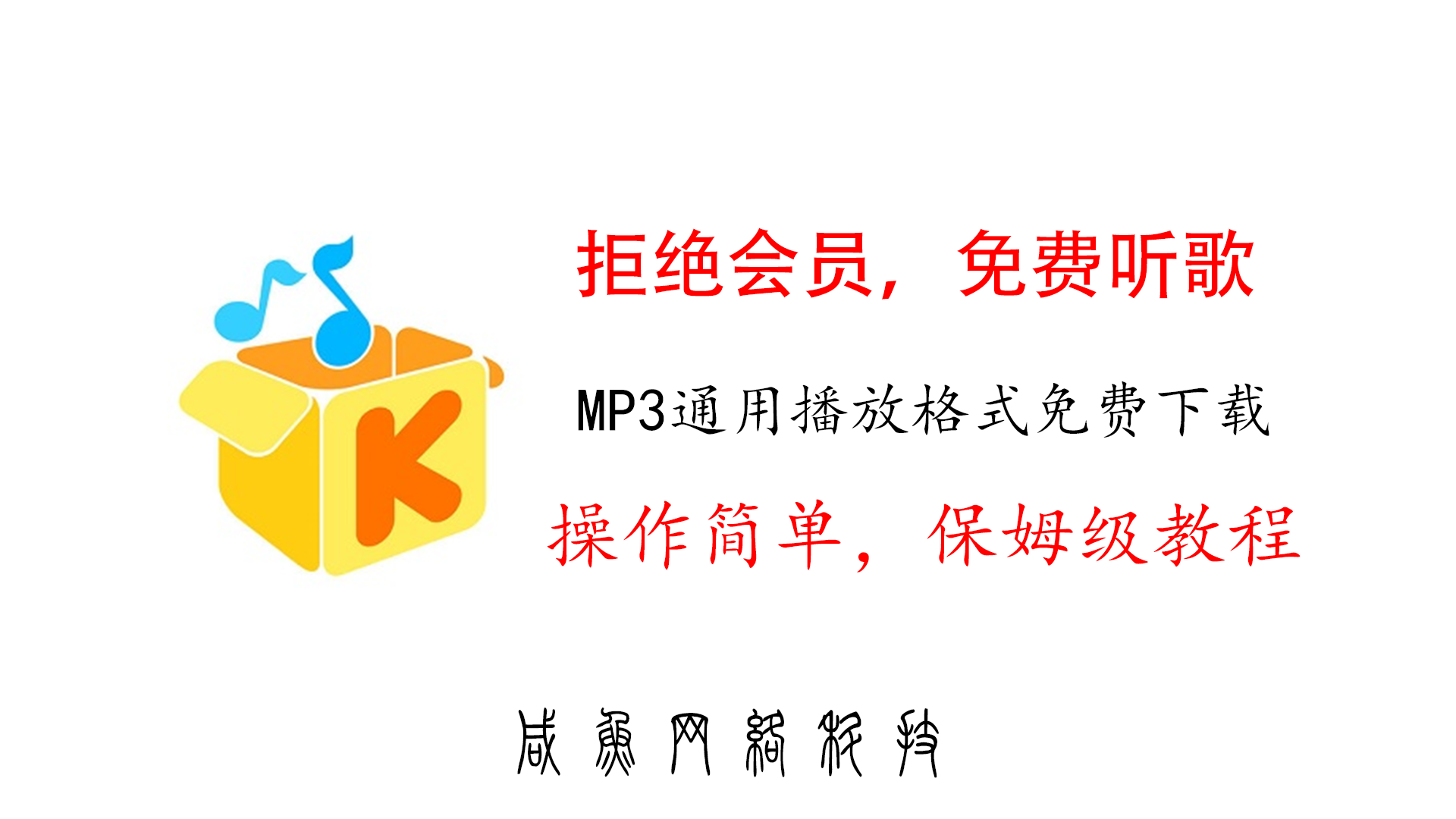
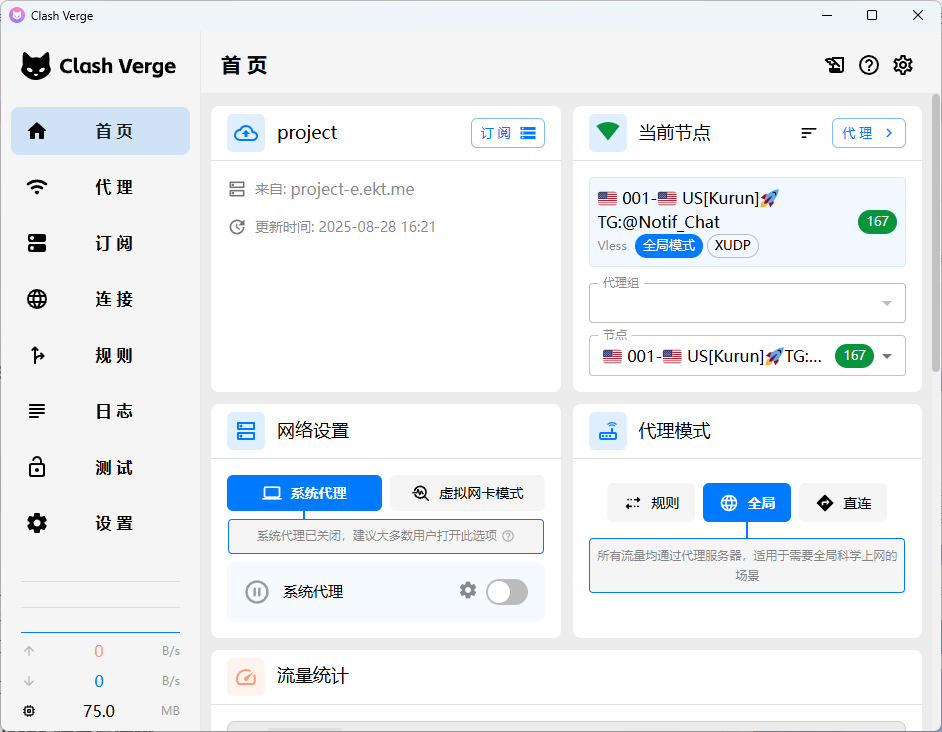
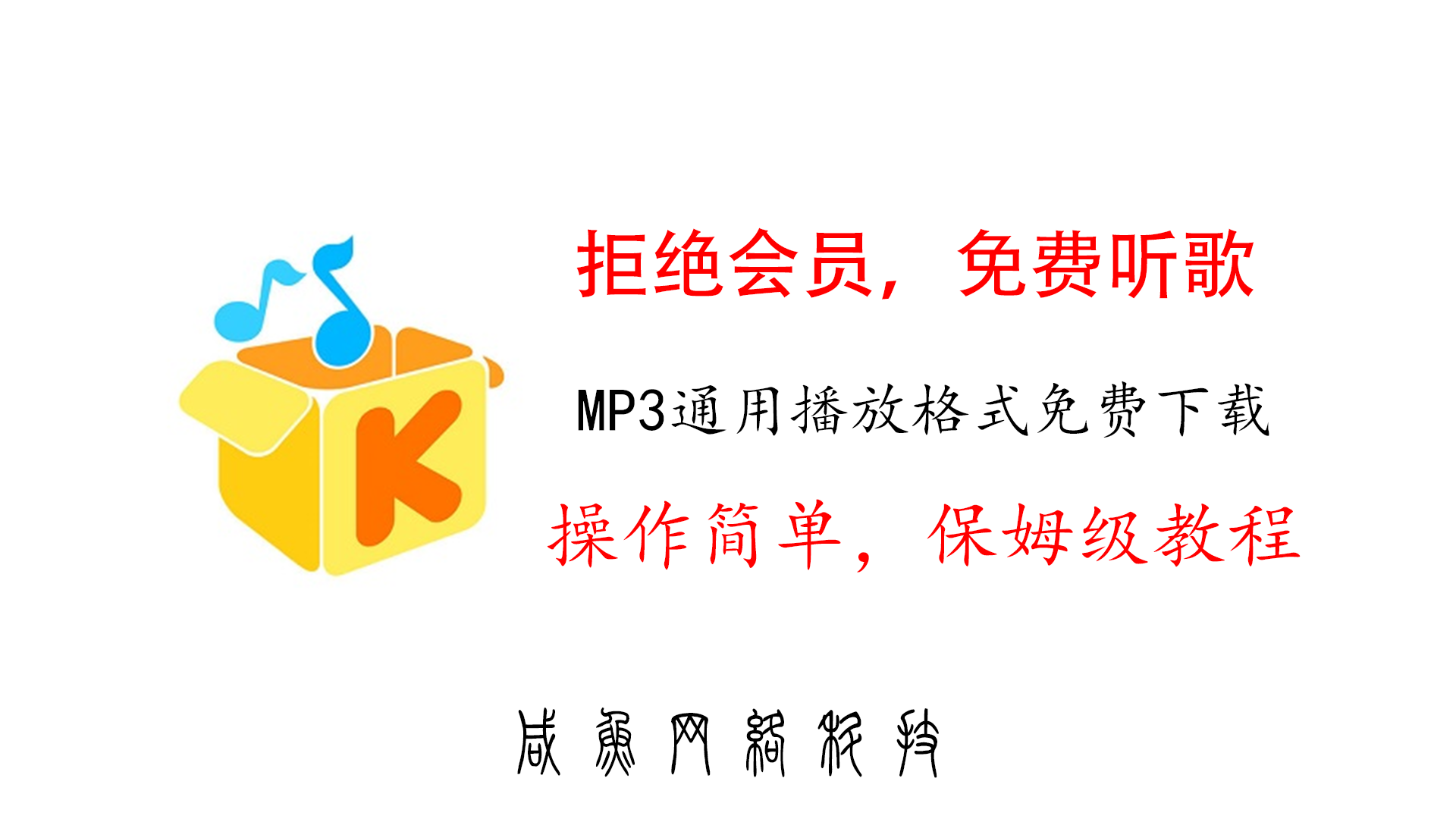

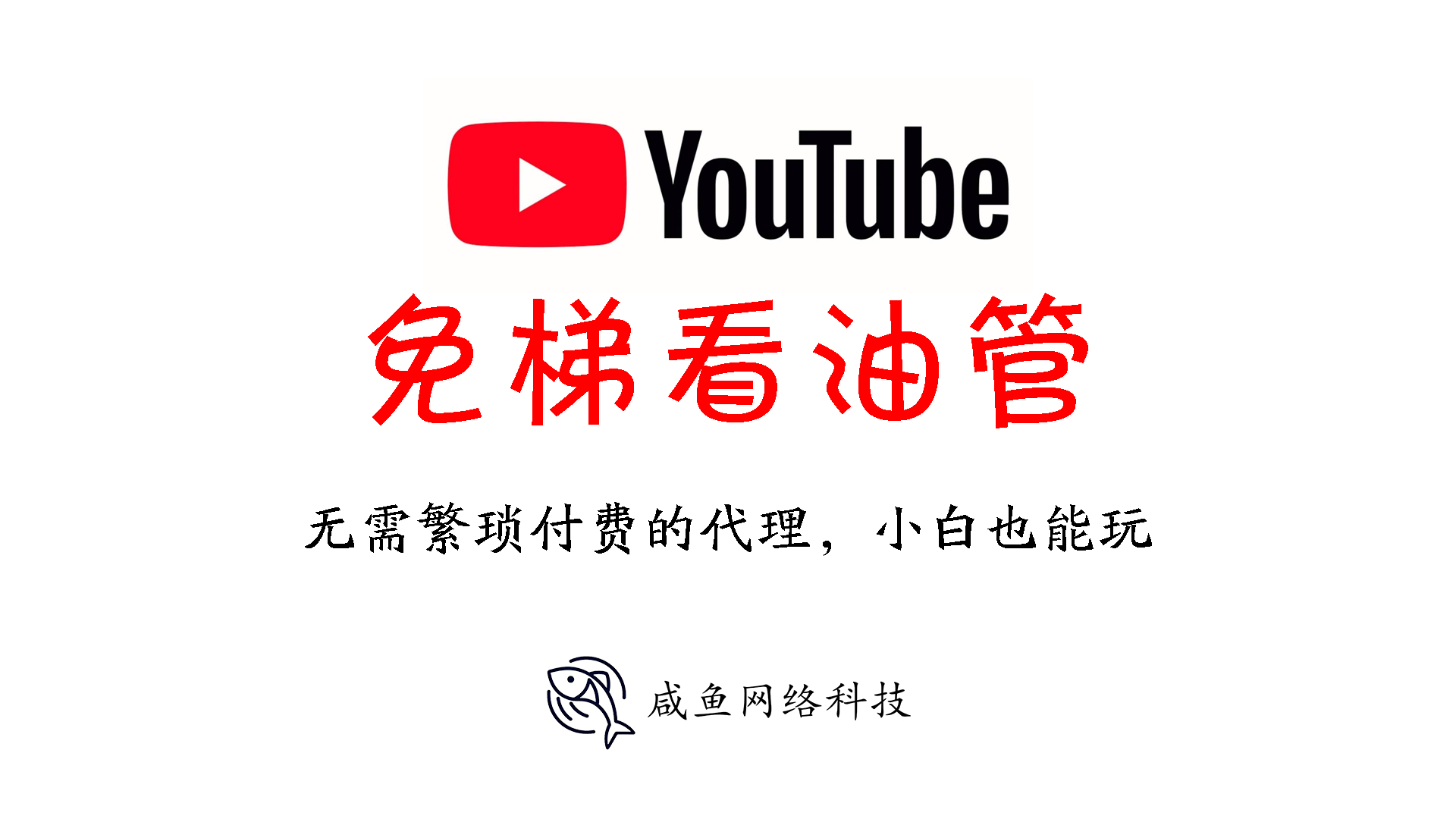

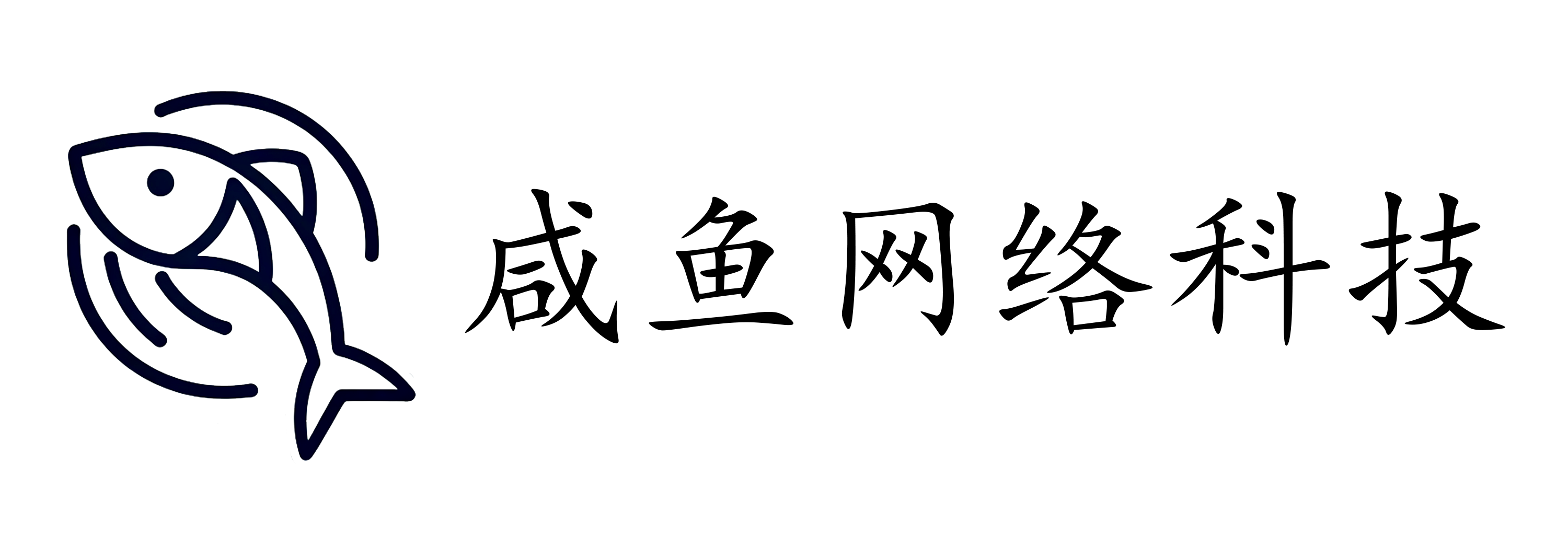
- 最新
- 最热
只看作者